本帖最后由 robe.zhang 于 2017-11-30 15:13 编辑
世界触手可及,你只需一个 particle 远程编译烧录可好?
世界触手可及,你只需一个 particle -- 连载目录
编程: 编程之前先回忆一下上一篇内容 particle 小板子接入网络的过程: 1, 手机连接partcle小板子。 2, 手机连接家里 wifi 网络 3, 手机客户端自动把 particle 小板子接入家里的 wifi 网络,并且把 particle绑定账号。 连接完成 particle 小板子就接入了网络。 手机上操作:有网登录账号就能远程控制 particle 小板子。 那么电脑上也这么远程编译烧录程序行不行? particle 让世界触手可及,应该行,试试看: 参照手机的做法开始动手:1,电脑联网,2,登录账号。 打开 particle 官网,https://www.particle.io/
全英文,看不大懂也没关系,点击图上1链接,输入账号密码,登录,
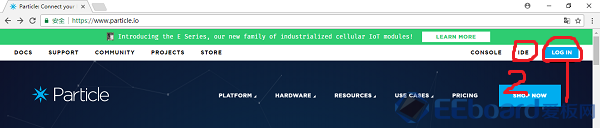
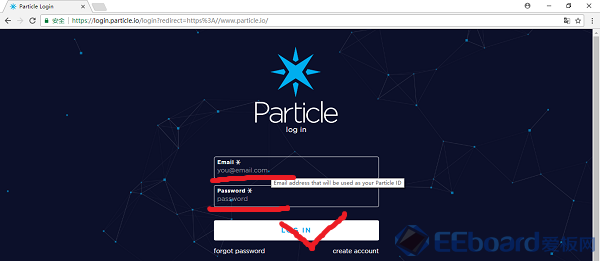
1的位置变成账号名,点击2 ide 链接,进入网络编程页面,就是个在线的编辑编译器。


编程页面右下角显示连接的 particle 小板子,并显示连接状态。
现在电脑连网了,也登录账号了,看到绑定账号的 particle 设备了。完成。
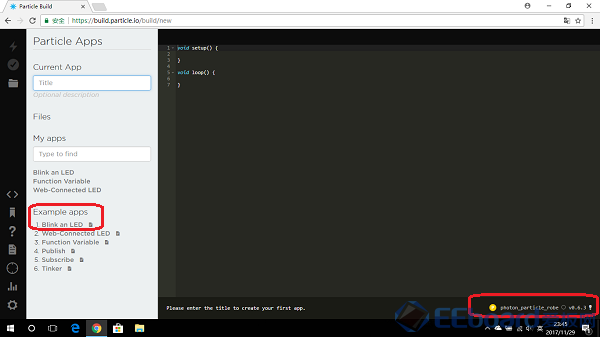
接下来打开一个示例代码,先不研究代码内容,直接编译远程烧录验证一下行不行,
点选左侧示例代码 1 Blink an led 链接,打开示例代码

点击左上角小的闪电图标 flash,远程编译下载试试:
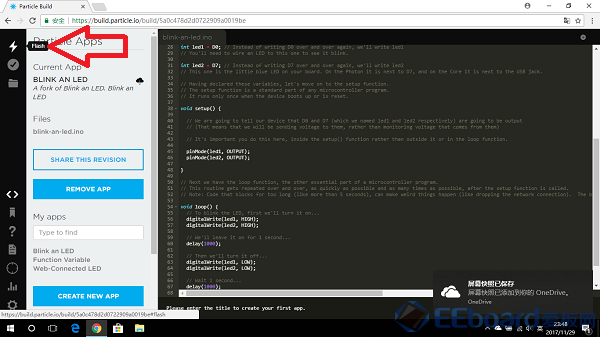
一切顺利,在下图红圈位置会提示:flashing code... flash successful ! 烧录成功。particle 小板子是否运行新的程序,看一段测试视频:
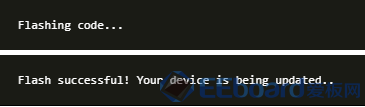
测试视频
视频 0-24秒是远程编译烧录时 partcile 的状态
25-30秒是烧录完成后 partcile 自动重启联网的状态
30秒以后是新程序运行情况,蓝色 led 一闪一闪 blink blink 的,其实从加载的示例代码名字就能看出来 blink an led。
视频链接:http://v.youku.com/v_show/id_XMzE5NDA4MDMwMA==.html?spm=a2hzp.8244740.0.0
我电脑连着1级路由器,板子连着2级路由器测试的。
远程编程编译烧录自动重启运行,成功。
particle 是一个神奇的小板子,手机远程控制,电脑远程编程编译烧录,烧录后小板子自动重启运行新程序,堪称物联网神器。
世界尽在你的手机中,particle 你值得拥有。
世界触手可及,你只需一个 particle -- 连载目录
|  /2
/2 
 /2
/2 